داشتن یک آدرس ایمیل در دنیای امروز، مثل داشتن یک کارت شناسایی ضروری شده است و بهترین پلتفرم برای ساخت ایمیل، سرویس Gmail گوگل است! چراکه همه امکانات را با بالاترین امنیت و به رایگان در اختیار شما میگذارد. در این مقاله نامبرلند مراحل ساخت جیمیل با گوشی و کامپیوتر را خیلی آسان به شما آموزش میدهیم؛ با ما همراه باشید!
ساخت جیمیل با گوشی
برای اینکه با گوشی بتوانید جیمیل بسازید، به اپلیکیشن Gmail نیاز دارید. البته این اپلیکیشن معمولا به صورت پیش فرض روی همه گوشیهای هوشمند وجود دارد، اما اگر گوشی شما این اپ را نداشت، آن را از فروشگاه Google Play برای اندروید یا App Store برای iOS دانلود و نصب کنید.
یک نکته: خدمات گوگل به همه زبانها، از جمله زبان فارسی هم اراِئه میشود؛ میتوانید زبان گوشی خود را فارسی کنید و خودتان راحت مراحل را پیش روید!
پس از نصب، اپلیکیشن را باز کرده و بر روی گزینه “Create Account” یا “ایجاد حساب کاربری” کلیک کنید. (اگر از قبل جیمیل داشتید و میخواهید اقدام به ساخت جیمیل جدید با گوشی کنید روی “add another account” بزنید).
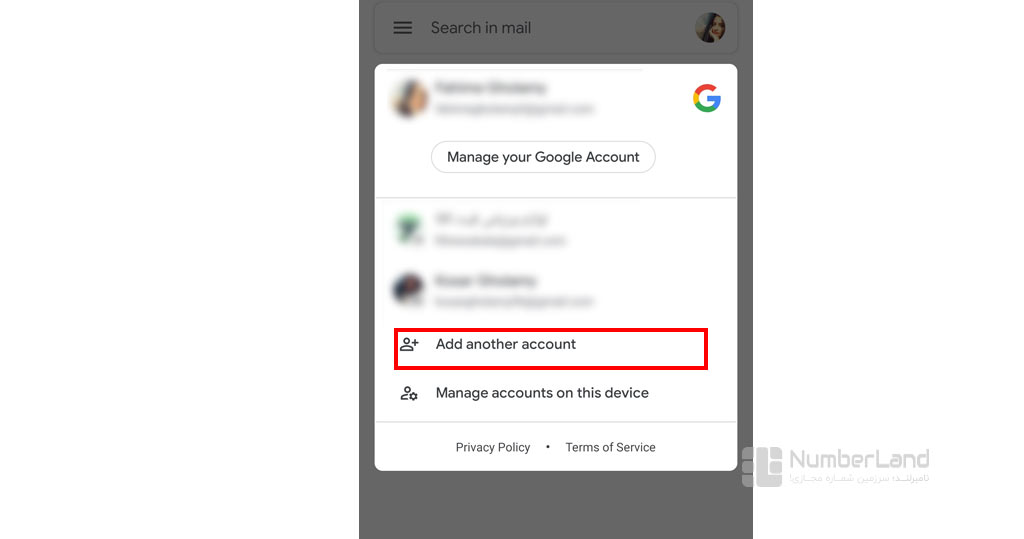
اینجا صفحه Set up email به شما نشان داده میشود که باید گزینه Google را انتخاب کنید،
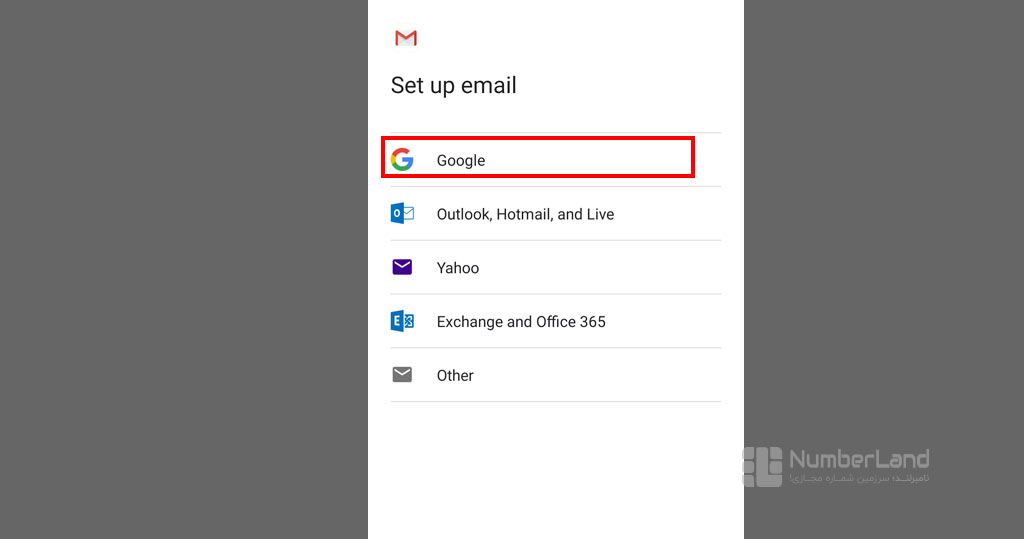
حالا در این بخش، نام و نام خانوادگی خود را وارد کنید و بر روی “Next” یا “بعدی” کلیک کنید، (انتخاب نام خانوادگی اختیاری است).
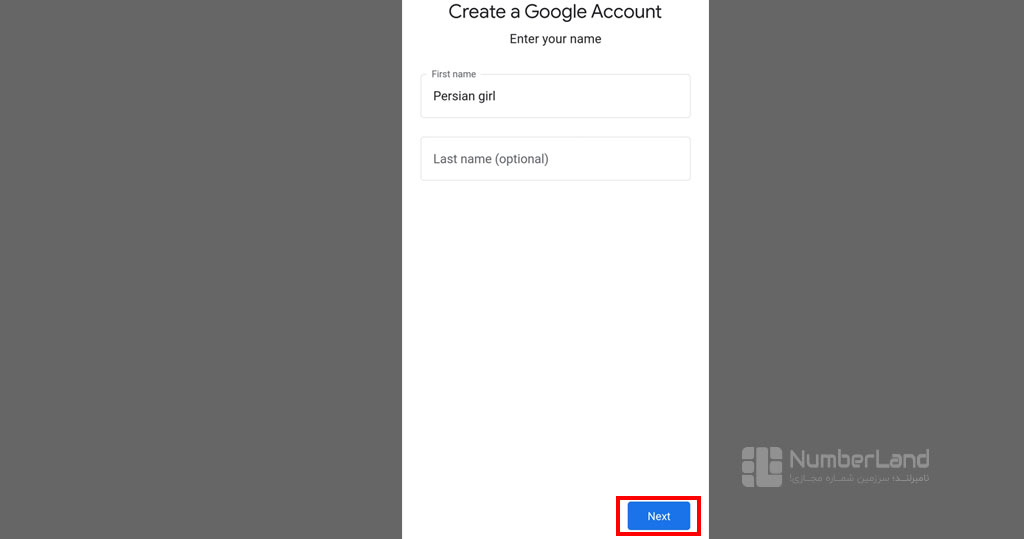
در این مرحله اطلاعات اولیه خود را به جیمیل بدهید، مثل تاریخ تولد و جنسیت و سپس گزینه next را بزنید.
دقت کنید که برای جنسیت میتوانید از گزینه “rather not to say” استفاده کنید که یعنی «ترجیح میدهم بیان نکنم» و برای تاریخ تولد هم لازم نیست تاریخ تولد واقعی خود را وارد کنید، فقط مهم است که آن را یادداشت کنید که اگر بعدا گوگل از شما پرسید، آن را وارد کنید.
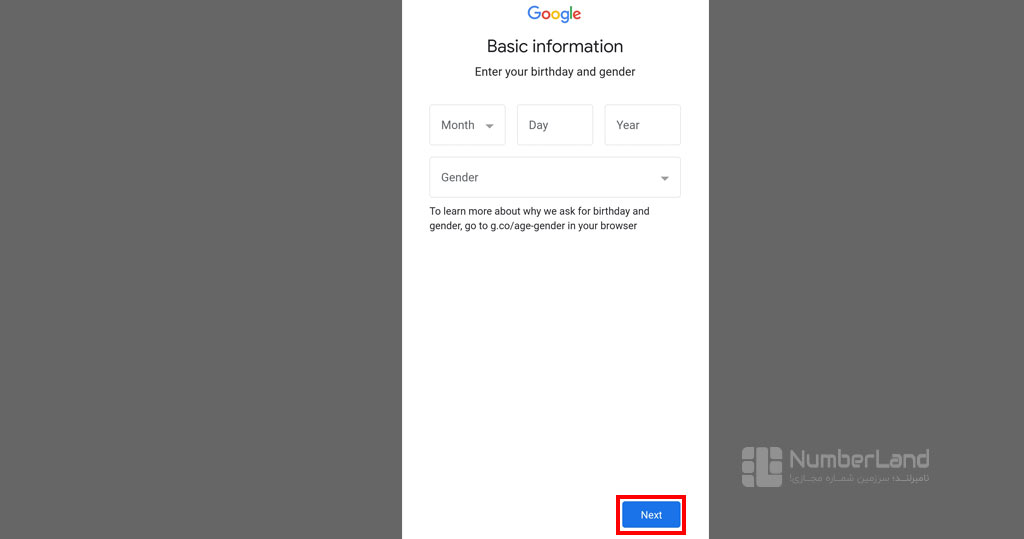
اینجا باید آدرس جمیل خود را بسازید که باید یک آدرس منحصر به فرد باشد. اگر نام کاربری انتخابی شما قبلا توسط شخص دیگری انتخاب شده باشد، باید نام دیگری را امتحان کنید.
خود گوگل هم به شما چندین آدرس را پیشنهاد میدهد که میتوانید از بین آنها انتخاب کنید.
پس از تعیین آدرس جیمیل خود، گزینه next را بزنید.
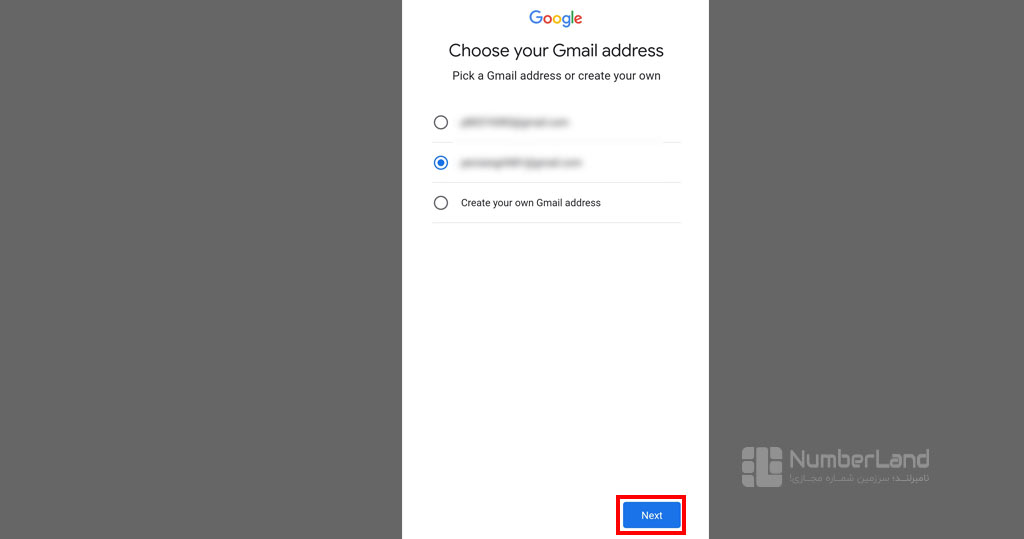
به مراحل آخر ساخت حساب جیمیل با گوشی رسیدهایم و شما باید یک رمز عبور قوی و امن ایجاد کنید. توصیه میکنیم رمز شما ترکیبی از حروف بزرگ و کوچک، اعداد و نمادها (مثل @#$%^&) باشد.

در مراحل بعدی گوگل از شما میخواهد که برای افزایش امنیت حسابتان، اطلاعات بازیابی مانند شماره تلفن و ایمیل پشتیبان را وارد کنید که اختیاری است. همچنین شرایط و ضوابط گوگل را به شما نشان میدهد که باید در انتهای صفحه روی “I Agree” یا “موافقم” کلیک کنید. حالا روی گزینه “Next” یا “بعدی” کلیک کنید تا فرآیند ساخت اکانت به پایان برسد.
ایجاد حساب جیمیل با موفقیت انجام و اکانت شما ساخته شد! یکی از مزایای ساخت حساب گوگل دسترسی به google drive است. برای آشنایی مطلب «گوگل درایو چیست؟» را مطالعه کنید.
ساخت اکانت جیمیل در کامپیوتر
ساختن gmail در کامپیوتر هم ساده و آسان است و در عرض 2 دقیقه میتوانید حساب جیمیل خود را داشته باشید!
در مرحله اول در مرورگر خود به آدرس www.gmail.com بروید و بر روی “Create account” کلیک کنید.
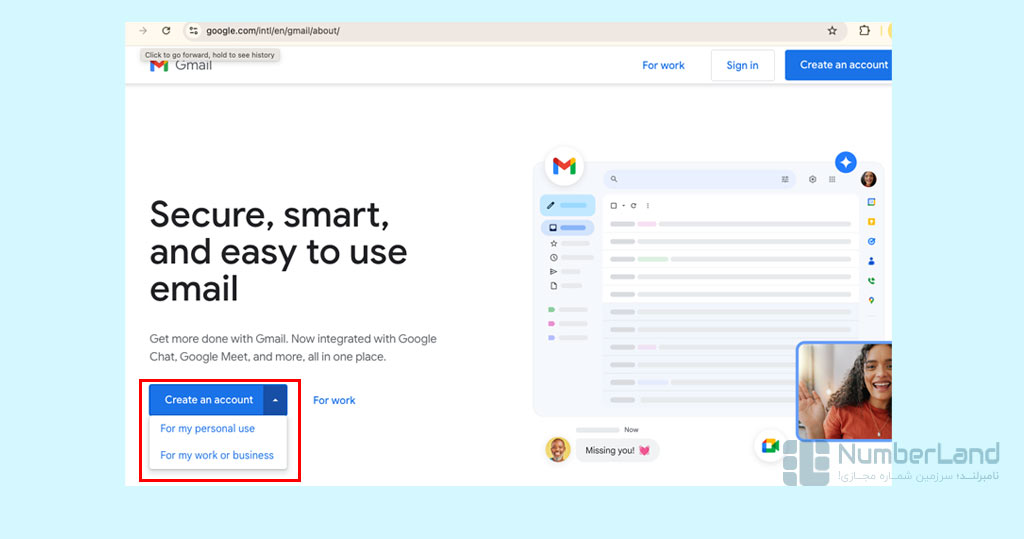
در مرحله دوم نام و نام خانوادگی خود را وارد کنید و بر روی “Next” کلیک کنید، اینجا هم وارد کردن نام خانوادگی ضروری نیست.
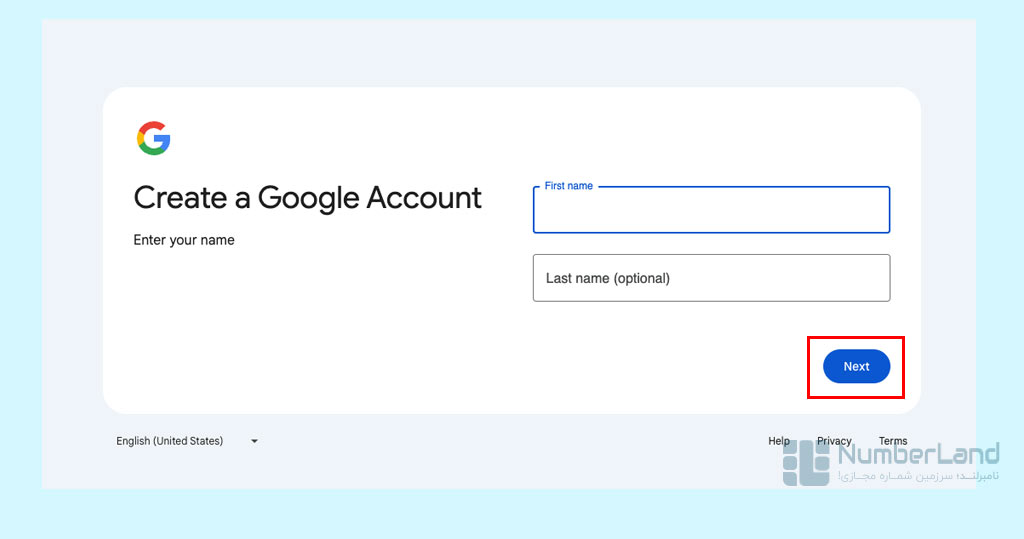
اطلاعات اولیه خود مثل تاریخ تولد و جنسیت را وارد کنید و روی گزینه next بزنید،
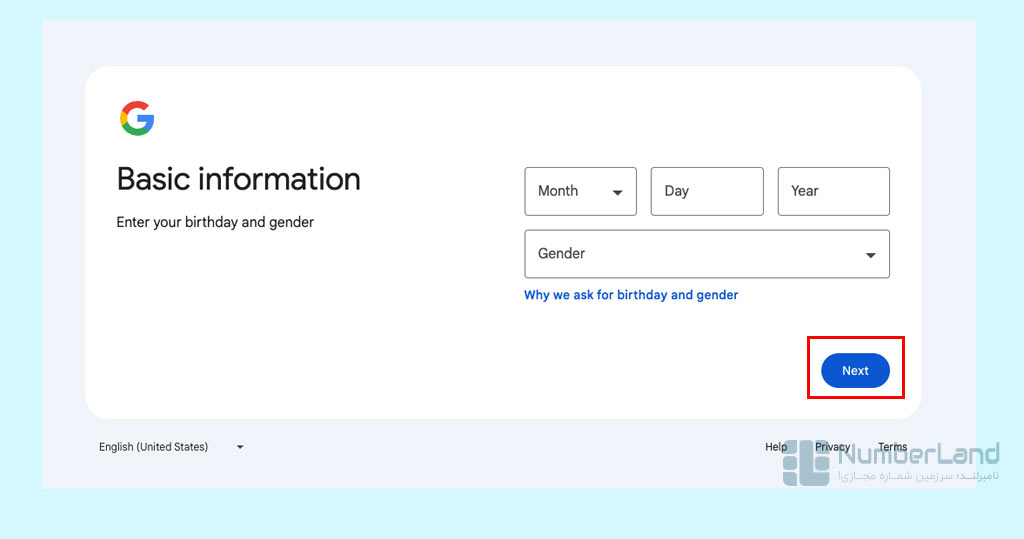
اینجا مرحلهای است که باید برای اکانت جیمیل خود، نام کاربری (یا همان آدرس) تعیین کنید، خود گوگل با توجه به اسم شما چند آدرس پیشنهاد میدهد که میتوانید یکی را انتخاب کنید.
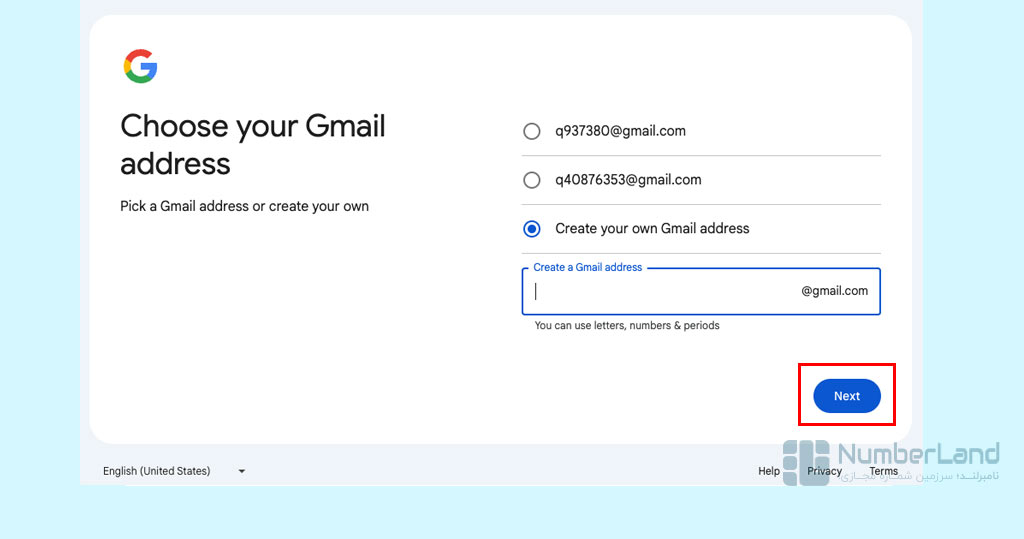
یک رمز عبور قوی انتخاب کنید و آن را تایید کنید. بهتر است رمز شما ترکیبی از حروف بزرگ و کوچک، اعداد و نمادها (مثل @#$%^&) باشد.
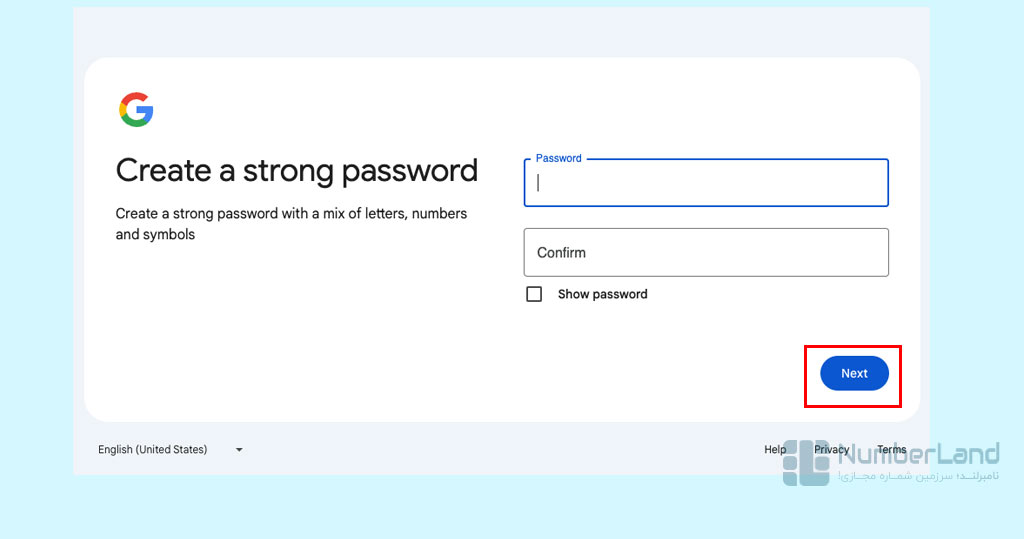
در آخرین مرحله ایجاد حساب جیمیل هستیم و گوگل از شما میخواهد اطلاعاتی مانند شماره تلفن و ایمیل بازیابی را وارد کنید. این مرحله اختیاری است و میتوانید روی skip بزنید و آن را رد کنید.
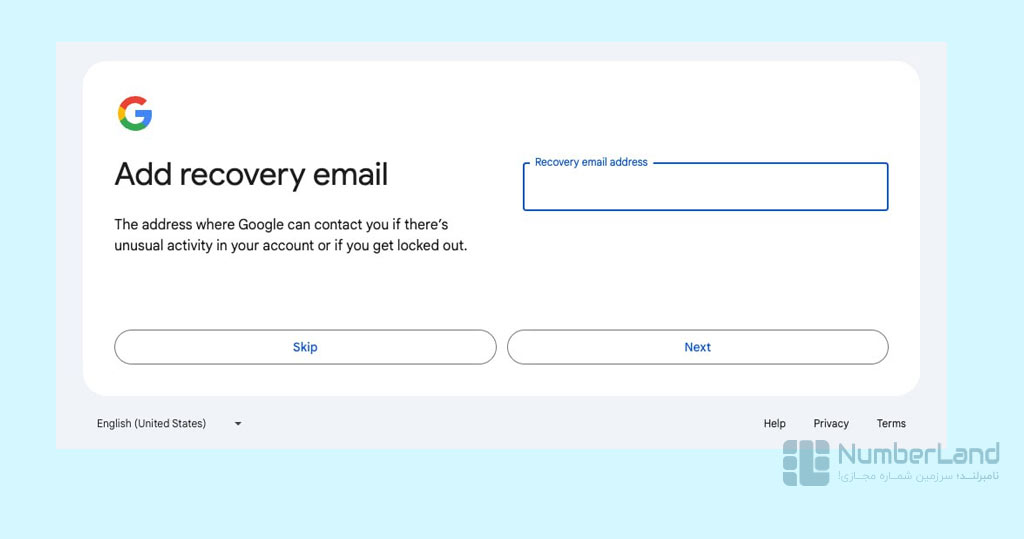
شرایط و ضوابط را مطالعه و قبول کنید؛ سپس روی “Next” کلیک کنید تا فرآیند ساختن gmail کامل شود. ایجاد حساب جیمیل شما به پایان رسید! حالا شما میتوانید به دوستانتان ایمیل بفرستید یا از این اکانت برای ساخت اکانت در شبکههای اجتماعی استفاده کنید.
ایجاد حساب جیمیل در یک پاراگراف
ساختن gmail بسیار ساده و در عین حال بسیار ضروری است! شما برای تقریبا هرکاری در دنیای دیجیتال به یک اکانت جیمیل نیاز دارید که در این مقاله نامبرلند قدم به قدم و مرحله به مرحله به شما آموزش دادیم. اگر سوالی دارید برای ما در قسمت نظرات بنویسید.
سوالات متداول
آیا ساخت اکانت جیمیل رایگان است؟
بله، ساخت اکانت جیمیل کاملاً رایگان است.
آیا میتوانم چندین اکانت جیمیل داشته باشم؟
بله، میتوانید به تعداد دلخواه اکانت جیمیل ایجاد کنید.
آیا میتوانم نام کاربری خود را تغییر دهم؟
خیر، پس از ایجاد اکانت نمیتوانید نام کاربری خود را تغییر دهید. اما میتوانید یک اکانت جدید با نام کاربری دلخواه بسازید.
آیا میتوانم اکانت جیمیل خود را حذف کنم؟
در تنظیمات حساب گوگل و در بخش “Data & Personalization” گزینه حذف اکانت را انتخاب کنید.

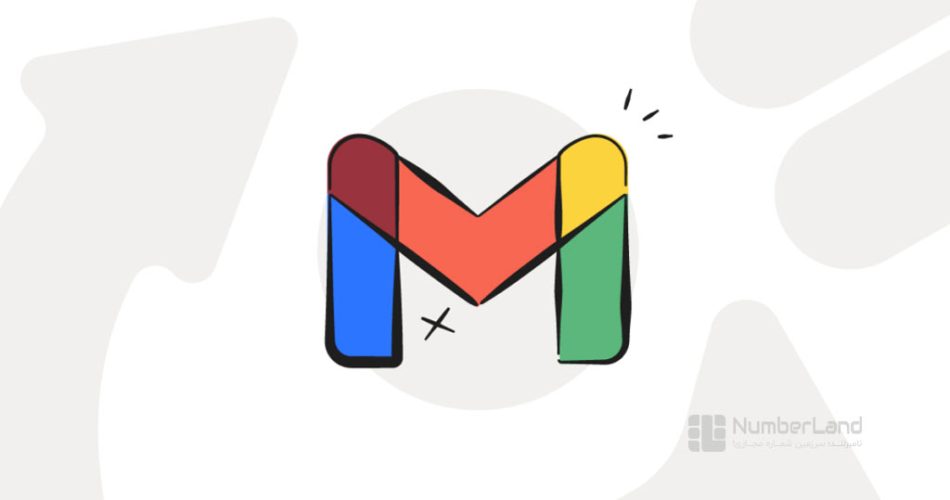
خوب بود مرسی برای کالاف دوتی میخواستم
نمیتونم با جیمیلم چیزی رو بفرستم خیلی اذیتم کرده کمک کنید
بد نیست